迅雷是一款新型的基於多資源超線程技術的下載軟件,很多用戶都會選擇下載迅雷軟件來使用。最近,要Win10系統的用戶,下載迅雷使用打開迅雷,當用戶點擊登錄後迅雷就出現閃退了。怎麼辦?遇到這樣的情況,我們要怎麼去解決它呢?現在就和小編一起去看看Win10打開迅雷點擊登錄後出現閃退的解決方法。
方法如下:
方法一:
1、在Wn10開始菜單按鈕上單擊鼠標右鍵,在彈出的菜單中點擊“程序和功能”;
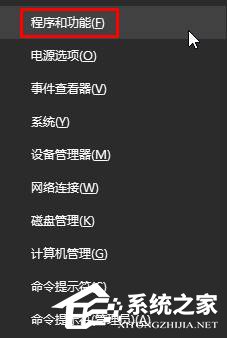
2、在左側點擊【查看已安裝的更新】;
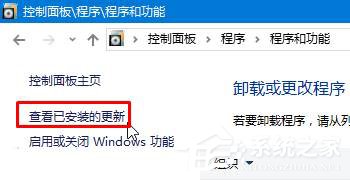
3、在右側找到【KB3124262 】、【KB3132372】單擊右鍵,點擊【卸載】,按提示卸載完成後重啟計算機即可。
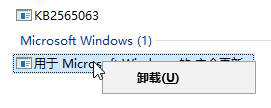
方法二:
1、在迅雷極速版快捷方式上單擊右鍵,選擇屬性;
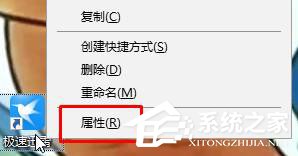
2、在屬性窗口切換到“兼容性”選卡,然後在下面勾選【以兼容模式運行這個程序】,在下面下拉菜單中選擇“Win7”,並勾選“以管理員身份運行”點擊應用並確定;
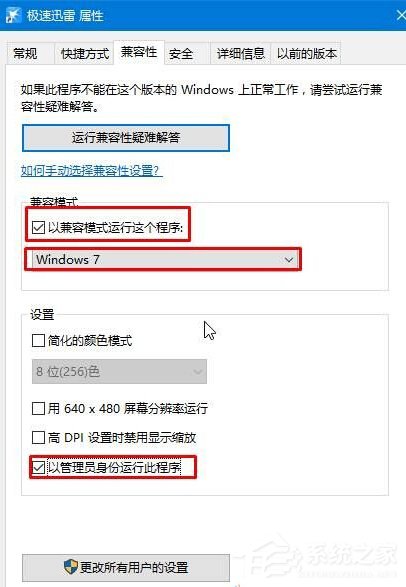
3、設置完成後就可以登錄迅雷極速版了。
上述也就是Win10打開迅雷點擊登錄後出現閃退解決方法的全部內容了。大家可以根據自己的情況,任選一種方法進行操作!任選一種方法都可以解決你的出現的問題。